Connectify Hotspot: Как да изтеглите и инсталирате на Windows 10
Въпреки че повечето домове и работни места днес използват маршрутизатори за разпространение на Wi-Fi сигнала към множество устройства, винаги има място за допълнителна точка за достъп .
Може би сте ограничени до един LAN кабел или искате да ограничите мрежовия администратор, като създадете собствена мрежа в мрежата (мрежовото възприемане ли е легитимен термин?).
Така или иначе, в изобилието от горещи точки за персонални компютри (включително вградена гореща точка за Windows 10), стигнахме до заключението, че Connectify Hotspot е най-остър инструмент в бараката.
Така че, ако това привлече вниманието ви и сте готови да научите какво е Connectify Hotspot и как работи, уверете се, че сте проверили задълбочените обяснения, които предоставихме по-долу.
Как да превърнете вашия компютър с Windows 10 в Wi-Fi място с Connectify
Какво точно е Connectify Hotspot?
Connectify Hotspot е, както можете да заключите сами, приложение, използвано главно за създаване на точка за достъп. Той използва LAN или безжична връзка, която вече сте установили на компютъра си и го разпространява, позволявайки и други устройства да се свързват.
Това е всъщност виртуален рутер, който предлага стандартно WPA2-PSK криптиране. Това са най-забележителните функции, които можете да очаквате от Connectify Hotspot 2018:
- Лесна употреба. Потребителският интерфейс е толкова прост, колкото идва.
- WPA2-PSK криптиране.
- Споделяне на LAN или безжична връзка.
- Мониторинг на използването на мрежата за всяко свързано устройство поотделно.
- Поддръжка на име на няколко езика, емотикони и Unicode за SSID.
- Блокиране на реклами за всички устройства, свързани с гореща точка.
Има още, но допълнителните функции са запазени за PRO и MAX версии на приложението. Освен това трябва да Ви информираме, че този инструмент не поддържа Windows XP или Vista. Така че, ако все още сте в носталгичния влак, няма да можете да го използвате.
Как да изтеглите и инсталирате Connectify Hotspot на Windows 10
Изтеглянето и инсталирането на Connectify не се различава от стандартната програма. Въпреки това, за да избегнете евентуални проблеми със системните ресурси, ви съветваме да го стартирате като администратор и да се уверите, че мрежовите драйвери (и WLAN и LAN) са актуални.
Също така се уверете, че вашата безжична антена е свързана, ако нямате вградено Wi-Fi радио. Следвайте стъпките по-долу, за да подготвите системната си конфигурация за Connectify Hotspot:
- Щракнете с десния бутон на мишката върху Старт и отворете Device Manager .
- Отидете до Мрежови адаптери .
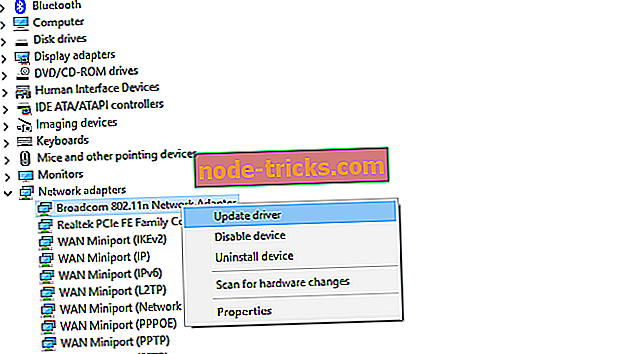
- Уверете се, че всички драйвери са актуални и устройството функционира.
Сега, след като сте сигурни, че всичко е на място с драйверите, нека ви покажем как да изтеглите и инсталирате Connectify Hotspot 2018.
Изтеглете Connectify Hotspot
- Следвайте връзката по-горе и автоматичното изтегляне трябва да започне веднага.
- Щракнете двукратно върху инсталационния файл, за да стартирате инсталационната програма.
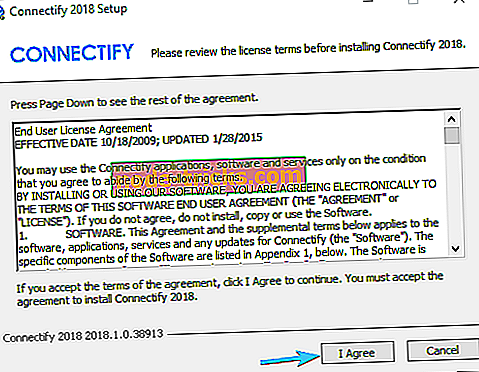
- Приемете лицензионните условия и изчакайте една минута, за да може инсталатора да завърши инсталационния процес.
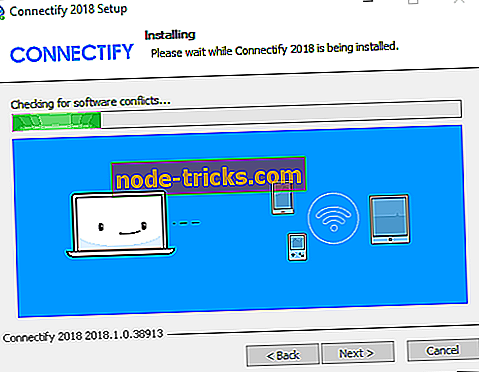
- Рестартирайте компютъра си.
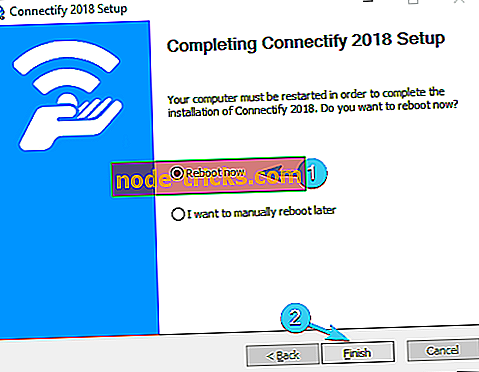
- Следвайте урока, който трябва да ви помогне да конфигурирате вашата точка за достъп.
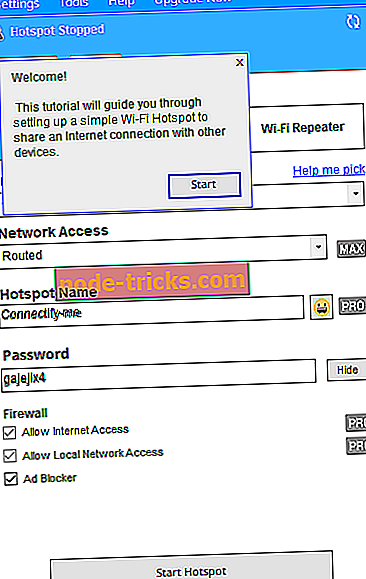
Или просто продължете да четете и ние ще се погрижим да ви покажем как да го направите.
Как да използвате Connectify за създаване на Wi-Fi хотспот
Както вече казахме, можем да спорим за стойността на Connectify, но простотата е повече от очевидна на пръв поглед. Някои свързани приложения изискват от вас да създадете мостови връзки и да се намесвате в системните настройки. Не се свързвате с Hotspot. Всички драйвери и съпътстващи разрешения се добавят в самия инсталационен процес. Трябва да се възползвате най-лесно от създаването и конфигурирането на гореща точка.
Ето как да го направите:
- Отворете Connectify Hotspot 2018 .
- В падащото меню „ Интернет за споделяне “ изберете активната си мрежа. Дали Wi-Fi или LAN.
- В " Hotspot name ", добавете каквато суфикс искате да свържете "Connectify -".
- Създайте паролата WPA2-PSK (8-63 символа).
- Изберете дали искате да използвате Ad-blocker или не, като поставите отметка в квадратчето.
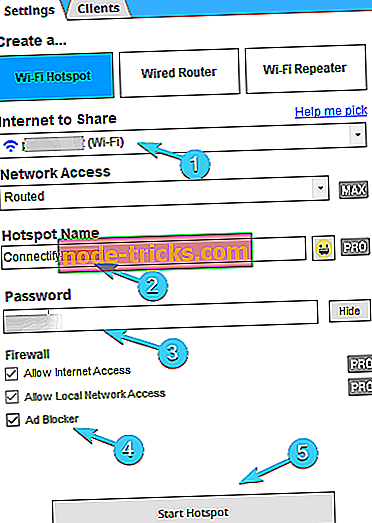
- Стартирайте Точката.
В допълнение, можете да отворите Настройки и да конфигурирате допълнителни ощипления, като деактивиране / активиране на стартирането на системата. Всеки път, когато не сте сигурни за нещо, можете да отворите секцията Помощ, която трябва да ви предостави достатъчно информация, за да се измъкнете от застой.
Премиум версии VS Free версия
Освен стандартната версия на програмата, разработчиците предлагат още две премиум версии с леки разлики. Има PRO версия, която включва тези допълнителни функции:
- Споделяйте интернет от 3G & 4G Networks
- Именуване на потребителска точка за достъп
- Контрол на защитната стена за свързаните устройства
- Режим на кабелен рутер
Същото се отнася и за леко подобрената версия на MAX, която добавя:
- Режим повторител на WiFi
- Режим на свързване
- Потребителски DHCP и IP контроли
Според нас дори версията Lite е достатъчно добра за повечето потребители. Въпреки това, ако ви харесват допълнителните функции за приложението Hotspot, в момента има 70% отстъпка. Можете да придобиете PRO и MAX версии за $ 10 или $ 15, съответно.
Нека приключим с това, че версията Lite трябва да ви даде достатъчно информация за този богат на функции и надежден инструмент, така че не вярвайте на думите ни. Дай го и виж сам. И накрая, уверете се, че споделяте опита си с нас и нашите читатели. Можете да направите това лесно в раздела за коментари по-долу.

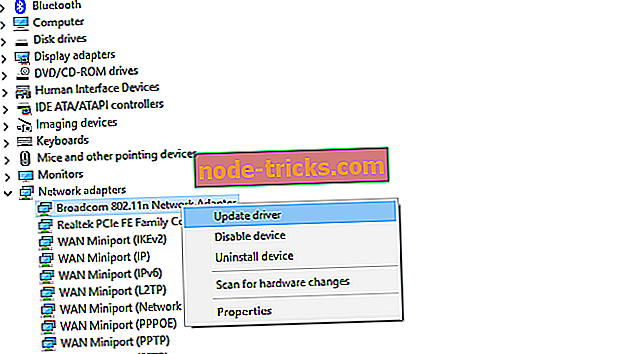
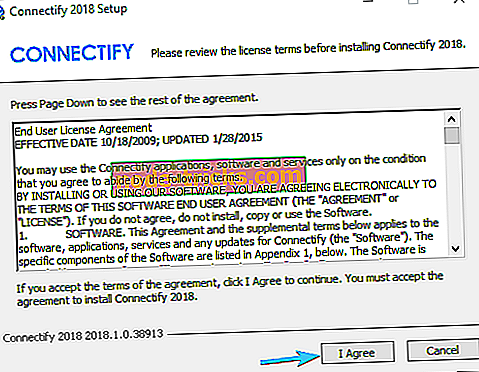
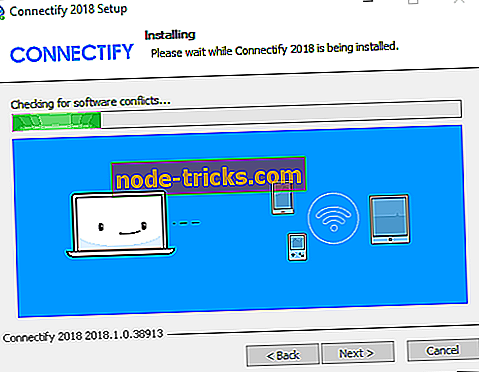
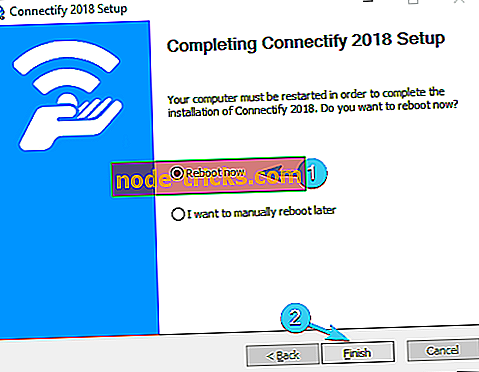
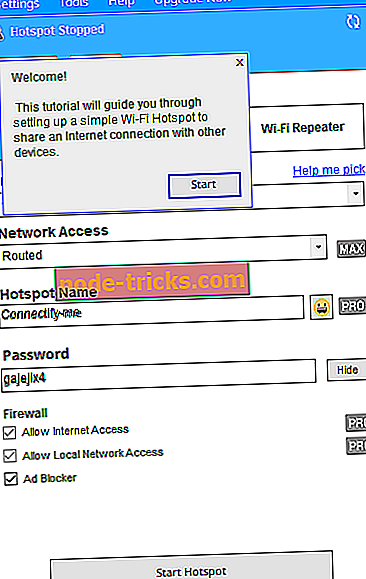
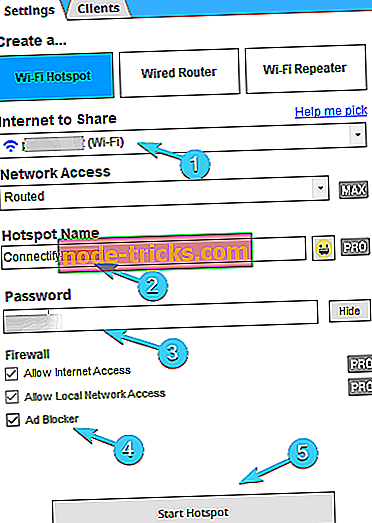






![Conan Exiles няма да започне [FIX]](https://node-tricks.com/img/fix/251/conan-exiles-won-t-launch.jpg)
